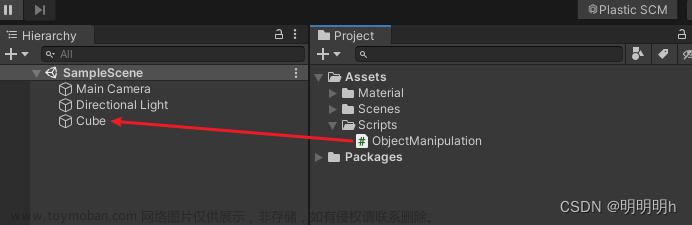效果

关键代码
使用对象 Cesium.ScreenSpaceEventHandler 监听鼠标 Cesium.ScreenSpaceEventType.MOUSE_MOVE 和 WHEEL事件。文章来源:https://www.toymoban.com/news/detail-578173.html
//鼠标位置信息
let handler = new Cesium.ScreenSpaceEventHandler(viewer.scene.canvas);
//鼠标移动监听,插件跟踪
handler.setInputAction((position) => {
// TODO
}, Cesium.ScreenSpaceEventType.MOUSE_MOVE);
// 鼠标中间滚动
handler.setInputAction((event) => {
// TODO
}, Cesium.ScreenSpaceEventType.WHEEL);完整代码
这里涉及到获取级别信息,详见《《Cesium 进阶知识点》- 获取当前场景的级别》文章来源地址https://www.toymoban.com/news/detail-578173.html
<template>
<div id="index">
<div id="cesiumContainer">
<!-- 位置信息 -->
<div class="viewer-position" >{{levelInfo}}{{ positionInfo }}</div>
</div>
</div>
</template>
<script>
export default {
data () {
return {
levelInfo: '',
positionInfo: ''
}
},
methods: {
init() {
let viewer = new Cesium.Viewer('cesiumContainer');
//鼠标位置信息
let handler = new Cesium.ScreenSpaceEventHandler(viewer.scene.canvas);
//鼠标移动监听,插件跟踪
handler.setInputAction((position) => {
//捕获椭球体,将笛卡尔二维平面坐标转为椭球体的笛卡尔三维坐标,返回球体表面的点
let ellipsoid = viewer.scene.globe.ellipsoid;
let worldPos = viewer.scene.pickPosition(position.endPosition);
let cartesian = viewer.camera.pickEllipsoid(position.endPosition, ellipsoid);
if (cartesian) {
// 级别
//将笛卡尔三维坐标转为地图坐标(弧度)
let cartographic = ellipsoid.cartesianToCartographic(cartesian);
//将地图坐标(弧度)转为十进制
//经度
let log = Cesium.Math.toDegrees(cartographic.longitude).toFixed(2);
//纬度
let lat = Cesium.Math.toDegrees(cartographic.latitude).toFixed(2);
//视高
let alt = (viewer.camera.positionCartographic.height / 1000).toFixed(2);
//海拔
let height = (viewer.scene.globe.getHeight(cartographic) / 1000).toFixed(2);
//方位角
let heading = Cesium.Math.toDegrees(viewer.camera.heading).toFixed(2);
if (worldPos) {
cartographic = ellipsoid.cartesianToCartographic(worldPos);
height = cartographic.height.toFixed(2);
}
this.positionInfo = ` 经度:${log}° 纬度:${lat}° 海拔:${height}m 视高:${alt}km 方位角:${heading}°`
}
// 级别在 wheel 和 mouse move 都设置。避免在使用 flyTo或zoomTo等自动跳转功能时级别无变化。注意:也只能部分避免,当鼠标不移动时也失效
this.levelInfo = '级数:0级 ';
let tileRender = viewer.scene._globe._surface._tilesToRender;
if (tileRender && tileRender.length > 0) {
this.levelInfo = "级数:" + viewer.scene._globe._surface._tilesToRender[0]._level + '级 ';
}
}, Cesium.ScreenSpaceEventType.MOUSE_MOVE);
// 鼠标中间滚动
handler.setInputAction((event) => {
this.levelInfo = '级数:0级 ';
let tileRender = viewer.scene._globe._surface._tilesToRender;
if (tileRender && tileRender.length > 0) {
this.levelInfo = "级数:" + viewer.scene._globe._surface._tilesToRender[0]._level + '级 ';
}
}, Cesium.ScreenSpaceEventType.WHEEL);
}
},
mounted() {
this.$nextTick(() => {
this.init()
});
}
}
</script>
<style>
* {
padding: 0;
margin: 0;
}
#index, #cesiumContainer {
position: absolute;
top: 0;
left: 0;
right: 0;
bottom: 0;
}
.viewer-position {
position: absolute;
bottom: 0;
right: 0;
height: 25px;
z-index: 1;
padding-top: 8px;
padding-right: 10px;
color: white;
text-align: right;
font-size: 10px;
user-select: none;
-o-user-select: none;
-ms-user-select: none;
-moz-user-select: none;
-webkit-user-select: none;
}
</style>
到了这里,关于《Cesium 进阶知识点》- 监听鼠标移动和缩放等场景信息的文章就介绍完了。如果您还想了解更多内容,请在右上角搜索TOY模板网以前的文章或继续浏览下面的相关文章,希望大家以后多多支持TOY模板网!